
Мазмуну:
- Yandex браузеринин жөндөөлөрү: кайдан табууга болот, алар эмне жана кантип өзгөртүү керек
- Yandex браузеринде кандай орнотуулар бар, алар кайда жайгашкан жана аларды кантип өзгөртүү керек
- Бардык Yandex Browser орнотууларын кантип калыбына келтирүү керек
- Yandex Browser орнотууларын башка компьютерге кантип которсо болот
- Автор Bailey Albertson [email protected].
- Public 2023-12-17 13:02.
- Акыркы өзгөртүү 2025-01-23 12:44.
Yandex браузеринин жөндөөлөрү: кайдан табууга болот, алар эмне жана кантип өзгөртүү керек

Ар бир браузер өзүңүз үчүн ыңгайлаштырылышы мүмкүн жана болушу керек. Yandex. Browser-де өзгөртүлө турган орнотуулар менюсун жана өзгөртүлгөн параметрлерди башка түзмөктө сактоо жана өткөрүү ыкмасын карап көрөлү.
Мазмун
-
1 Yandex браузеринде кандай орнотуулар бар, алар кайда жайгашкан жана аларды кантип өзгөртүү керек
- 1.1 Браузердин көрүнүшүн өзгөртүү боюнча параметрлер
- 1.2 ГОСТ боюнча прокси-сервердин жөндөөлөрүн жана шифрлөөнү өзгөртүү
- 1.3 Браузердин дайындарын жалпы эсеп колдонуп синхрондоштуруу
- 1.4 "Турбо" бөлүмүндө Интернеттин ылдамдыгын жогорулатуу
- 1.5 Эксперименталдык функциялар
- 1.6 Издөө тутумун тандап, үн жардамчысын күйгүзүү
- 1.7 Орунсуз жарнамаларды бөгөттөө
- 1.8 Жүктөө таржымалын тазалоо жана каталар жөнүндө отчетторду Yandex браузерине жөнөтүү
- 1.9 Ариптин жана барактын масштабын коюу
- 1.10 Интерфейс тилин өзгөртүү жана барактын котормосун орнотуу
- 1.11 Файлдарды жүктөө үчүн папканы тандоо
- 1.12 Видео: Yandex браузеринин жөндөөлөрү
-
2 Бардык Yandex Browser орнотууларын кантип калыбына келтирсе болот
- 2.1 Видео: Yandex Browser орнотууларын кантип калыбына келтирүү керек
- 2.2 Yandex Browser орнотууларын кантип калыбына келтирүү керек
- 3 Yandex Browser орнотууларын башка компьютерге кантип которсо болот
Yandex браузеринде кандай орнотуулар бар, алар кайда жайгашкан жана аларды кантип өзгөртүү керек
Блогго эки жолу чыкылдатуу менен орнотуулар менен барсаңыз болот:
-
Терезенин жогорку оң бурчундагы үч горизонталдык сызык түрүндөгү сүрөтчөдөгү чычкандын сол баскычын чыкылдатыңыз.

Браузердин меню сүрөтчөсү Үч сап менен сүрөтчөнү чыкылдатыңыз
-
Тизмеде "Орнотуулар" пунктун чыкылдатыңыз.

Браузердин менюсундагы бөлүмдөрдүн тизмеси Менюдан "Орнотуулар" бөлүмүн тандаңыз
Орнотуунун негизги параметрлерин камтыган ички Yandex Браузери өтмөгү ачылат.
Браузердин көрүнүшүн өзгөртүү боюнча параметрлер
"Көрүнүш жөндөөлөрү" бөлүмүндө программа интерфейсин өзгөртө аласыз. Демейки шартта, ушул блоктогу бардык нерселер иштетилген. Аларды өчүрүү үчүн, кутучалардын белгисин алып салыңыз. Ар бир вариантты өзүнчө карап көрөлү:
-
Yandex баскычын көрсөтүү. Ал дарек тилкесинин сол жагында "I" тамгасы түрүндө жайгашкан. Аны чыкылдатуу менен, колдонуучу ошол эле аталыштагы издөө тутумуна өтөт;

Yandex баскычы "Yandex" баскычы браузердин даректер тилкесинин сол жагында жайгашкан
- баракчалардын даректерин "Акылдуу сапта" "Домен> аталышы" деп көрсөтүү. Эгерде бул нерсе иштетилген болсо, анда калган даректин ордуна доменди (сайттын негизги барагынын дареги) жана учурдагы баракчанын атын көрөсүз;
- Акылдуу линиядагы доменди басуу менен сайттын негизги барагын ачыңыз. Эгерде сизге белгилүү бир ресурстардын үй барагына тез кирүү керек болсо, доменди чыкылдатыңыз (дарек тилкесинин башында турган даректин бөлүгү);
-
Көчүрүү жана Бөлүшүү баскычтарын SmartBox'то көрсөтүү. Опция веб-сайттын шилтемесин тез көчүрүп алууга же аны социалдык тармакта бөлүшүүгө мүмкүнчүлүк берет: Вконтакте, Facebook, Twitter жана Одноклассники;

Көчүрүү жана Бөлүшүү баскычтары "Көчүрүү" жана "Бөлүшүү" баскычтары ресурстарга шилтемени тез көчүрүүгө жана каалаган социалдык тармактардагы достору менен бөлүшүүгө жардам берет
-
"Акылдуу сызыкта" окуу режимин иштетүү үчүн баскычты көрсөтүңүз. Ал баракты жаңыртуу сүрөтчөсүнөн кийин дарек тилкесинде жайгашкан. Окуу режиминде, сиз маалыматты кабыл алууга тоскоол болгон калкыма жарнамаларсыз макаланын өзүн гана көрө аласыз. Сиз көзүңүзгө ыңгайлуу арип жана фон өңүн тандай аласыз;

Reading Mode баскычы Окуу режими колдонуучуларга макалаларды ыңгайлуу форматта окууга мүмкүнчүлүк берет
- батареянын кубатын үнөмдөө үчүн фондук анимацияларды өчүрүңүз. Анимация шаймандын кубаттуулугун жогорулатат. Батарейканын тез түгөнүшүн алдын алуу үчүн, ушул параметрдин жанына белгилөө белгисин калтырыңыз;
- анимациялык фонду жогорку тактыкта жаңы өтмөктө көрсөтүү. Эгер сиз браузериңиздин сонун иштелип чыгышын кааласаңыз, анда ушул нерсени иштетиңиз;
-
жаңы Zen өтмөгүндө жеке сунуштоо түрмөгүн көрсөтүү. Zen, Yandex браузери жеке өзүңүз окууга сунуш кылган макалалардын сүрөттөөлөрүн камтыйт. Тандоо издөө суроолоруңузга жана кирген сайттардын тизмесине жараша жүргүзүлөт. Тасма ачылган ар бир жаңы өтмөктө кыстармалар тилкесинин астында жайгашкан;

Yandex браузериндеги Zen feed Браузердин сунуштоо түрмөгү кыстармалар тилкесинин астында жайгашкан
- активдүү өтмөктү бөлүп көрсөтүү. Бул параметр иштетилгенде, көптөгөн ачык баракчалардын арасында учурдагы өтмөктү жоготпойсуз;
- онлайн видеолорун өзүнчө терезеде көрүүгө уруксат берүү. Фильмдер же жөн гана кыска видеолор бул учурда ачык өтмөктөрдөн бөлөкчө, башкача айтканда, жаңы терезеде ойнотулат.
ГОСТ боюнча прокси-сервердин жөндөөлөрүн жана шифрлөөнү өзгөртүү
"Тармак" блогунда Yandex Браузери колдонуучусу "Прокси сервердин орнотууларын өзгөртүү" баскычын колдонуп, өзүнүн компьютеринде прокси серверди конфигурациялай алат. Бул Интернетте жашыруун маалыматты камсыз кылат. Сиздин чыныгы жайгашкан жериңизди билдирген чыныгы IP дарегиңиз башка тармак колдонуучуларына жашырылат.
Эгерде сиз ГОСТ алгоритмине ылайык шифрлөөнү колдонгон сайтка, мисалы www.gosuslugi.ru сайтына өтүүңүз керек болсо, анда "ГОСТ боюнча шифрлөө менен сайттарга туташуу" пунктунун сол жагындагы кутучаны белгилеңиз. Мындай учурда, сизде "CryptoPro CSP" утилита орнотулган болушу керек. Бул расмий сайтында жеткиликтүү.

"Тармак" блогунда прокси-серверди конфигурациялап, ГОСТ боюнча шифрлөөнү колдонгон ресурстарга өтсөңүз болот.
Браузердин дайындарын жалпы эсеп менен синхрондоштуруу
Шайкештирүү "Жөндөөлөр" кошумча барагынын биринчи блогунда конфигурацияланган. Бул бардык кыстармаларды, сырсөздөрдү, серептөө таржымалын, браузердин жөндөөлөрүн жана башка Yandex Browser параметрлерин башка түзмөктөрүңүзгө жылдырууга мүмкүндүк берет. Бул жалпы Yandex каттоо эсебинин аркасында мүмкүн. Шайкештирүү үчүн, аккаунтуңузга кириңиз. Бул өзгөчө браузерде башка бирөөнүн компьютеринде иштөө керек болсо, ыңгайлуу.

Шайкештештирүү Yandex Түзмөктүн башка түзмөктөрдөгү бардык программаларын, анын ичинде программа жөндөөлөрүн калыбына келтирет
"Турбо" бөлүмүндө Интернеттин ылдамдыгын жогорулатуу
Бул параметр Интернеттин ылдамдыгы төмөндөгөн болсо, программаны тездетүүгө мүмкүнчүлүк берет. Бул жерден сиз төмөнкү баалуулуктарды тандай аласыз:
- "Жай туташууларды автоматтык түрдө күйгүзүңүз." Бул режимди ар бир жолу кол менен иштетүүнү каалабасаңыз;
- "Ар дайым күйгүзүлгөн". Интернетке туташуу ылдамдыгы ар дайым төмөн болсо колдонсо болот;
- "Өчүрүлдү". Интернет ылдамдыгы эч качан жайлабайт деп ишенсеңиз, ушул маанини тандаңыз.
Ошондой эле туташуу ылдамдыгын өзгөртүү боюнча билдирүүлөрдү активдештирип, видеону кысууну иштете аласыз. Демейки шартта, бул параметрлер текшерилет.

"Турбо" бөлүмүндө интернет ылдамдыгын жакшыртыңыз
Эксперименталдык өзгөчөлүктөр
Жашыруун орнотуулары бар экендигин ар бир Yandex Browser колдонуучусу биле бербейт. Булар эксперименталдык өзгөчөлүктөр деп аталат жана өзүнчө жашыруун бөлүмдө.
Жашыруун бөлүмдү ачуу үчүн, даректи киргизиңиз: browser: // flags / браузер тилкесине.

Эксперименталдык терезеде параметрлерди өзгөртүү коопсуз эмес
Эмне үчүн эксперименталдык функциялар пайдалуу:
- браузердин иштешин жогорулатуу жана андагы иштин ылдамдыгын жогорулатуу (Эксперименталдык полотнонун өзгөчөлүктөрү, Сколлдун божомолу, HTTP үчүн Simple Cache жана башкалар);
- жарнамаларды бөгөт коюу (баракчалардан жарнамаларга бөгөт коюу);
- анимацияны камтыйт (Анимация эффекттери), бүдөмүктөөнүн жана чагылуунун визуалдык эффекттери жана башкалар.
Эгер браузердин жай болуп калгандыгын байкасаңыз, "Демейки орнотууларды калыбына келтирүү" баскычын чыкылдатыңыз. Бул терезеде жасалган бардык өзгөртүүлөр жокко чыгарылат.
Издөө тутумун тандап, үн жардамчысын күйгүзүү
"Издөө" блогунан "Акылдуу линия" боюнча издөө тутумун тандаңыз. Бул Yandex, Google, Mail. Ru, DuckDuckGo жана Wikipedia болушу мүмкүн.

Өзгөртүлө турган параметрлер, Yandex орнотууларындагы "Издөө" бөлүмүндө
Төмөнкү параметрлер да бар:
- издөө натыйжалары менен ошол эле табулатура Yandex табылган сайттарды ачуу. Бул ыңгайсыз, анткени табылган сайттан чыгып, издөө натыйжалары барагына ар дайым кайтып келесиз;
-
жаңы өтмөктө "Алиса" үн жардамчысынын сүрөтчөсүн көрсөтүү. Бул Zen сунуштоо түрмөгүнүн сол жагындагы көк-кызгылт көк баскыч. Аны чыкылдаткандан кийин колдонуучу суроо берип, "Алиса" издөө натыйжасын Интернетте "Яндекс" издөө тутумун колдонуп берет;

"Алиса" үн жардамчысын жандыруу баскычы Баскычын басып, суроо-талап
- "Алиса" жардамчысынын үн менен кошулуусу. Бул параметр менен, сиз "Алисени" жаңы өтмөктөгү баскычты чыкылдата албай активдештире аласыз;
- "Алиса" үн жардамчысын күйгүзүү. Эгер сиз бул параметрди колдонууну каалабасаңыз, анда кутучаны алып салуу менен, аны өчүрүп койсоңуз болот.
Орунсуз жарнамаларды бөгөттөө
Yandex иштеп чыгуучулары өзүнүн орнотулган жарнама блокаторун сунушташат. Эки жолду иштетсеңиз болот:
- үрөй учурган жарнамаларды бөгөт коюу: эротикалык, порнографиялык сүрөттөр менен баннерлер жана табигый кырсыктардын, зомбулуктун, органдардын ооруларынын курмандыктарынын ж.б. сүрөттөрү;
- серептөөгө тоскоол болгон жарнамаларды бөгөттөө: жаркылдаган сүрөттөр; беттеги бош орунду басканда ачылуучу терезелер жана өтмөктөр.
Жогорудагы орунсуз сүрөттөрдөн Интернетте ушул нерселердин жанындагы кутучаны белгилөө менен арылыңыз.
Эгер кайсы сүрөттөр бөгөттөлгөнүн көргүңүз келсе, "Бөгөттөлгөн сүрөттөр" баскычын чыкылдатыңыз. Блокатордун белгилүү бир сайттарда иштөөсүнө жол бербөө үчүн, аларды "Өзгөчө сайттар" баскычын чыкылдатып, атайын тизмеге кошуңуз.

Орунсуз жарнамаларды бөгөт коюу үчүн, ушул эле аталыштагы кутучаларды белгилеңиз
Жүктөө таржымалын тазалоо жана каталар жөнүндө отчетторду Yandex Браузерге жөнөтүү
"Жеке маалыматтар" бөлүмү сайттын даректерин жана издөө сурамдарын терип жатканда кыйытмаларды активдештирүүгө, авария жөнүндө отчетторду жана браузерди колдонуу боюнча статистиканы түзүүгө мүмкүндүк берет. Атайын көзөмөлдөбөө функциясы веб-ресурстарга сурам жөнөтүп, дайындарыңызды көзөмөлдөбөөнү суранат.

"Жеке маалымат" бөлүмүндөгү орнотууларды өзгөртүңүз
Браузер аркылуу жүктөлгөн файлдардын тизмесинен арылуу үчүн:
- "Жүктөө таржымалын тазалоо" баскычын чыкылдатыңыз.
- Маалыматты өчүрүүгө канча убакыт кетерин тандаңыз.
-
Браузериңиздин эс тутумунан алып салуу керек болгон маалыматтардын түрлөрүн текшериңиз: серептөө жана жүктөө таржымалы, кэш файлдары, сырсөздөр, кукилер, авто толтуруу формалары үчүн маалымат.

Жүктөө таржымалын, баш багуу жана башка дайындарды жок кылуу Браузериңизден керексиз маалыматтарды алып салыңыз
- "Тарыхты тазалоо" баскычын чыкылдатыңыз.
"Мазмундун орнотуулары" бөлүмүндө төмөнкү параметрлерди иштетип же өчүрсөңүз болот:
- кукилерди сактоо;
- калкыма терезелер;
- Веб-сайттардагы флеш-контент;
- Сүрөттөр;
- JavaScript;
- протоколдорду иштеп чыгуу.
Ариптин жана барактын масштабын орнотуу
"Веб-контент" блогунда ариптин түрүн, анын көлөмүн тандап, барак масштабын жөндөсөңүз болот. Бул персоналдаштырылган текст жөндөө, начар көргөн колдонуучулар үчүн өзгөчө мааниге ээ.
Эгерде сизге көрсөтмө кеңештери керек болсо, анда тиешелүү кутучаны белгилеңиз. Экинчи параметр издөө тутумун жана анда жазылган суроону издөө натыйжалары менен табулатурадагы "Акылдуу сызыкта" көрсөтөт.

Арип жөндөөлөрүн жана барак масштабын ыңгайлаштырыңыз
Интерфейс тилин өзгөртүү жана барактын котормосун орнотуу
"Тилдер" бөлүмүндө чет тилдерден баракчалардын котормосун жөндөсөңүз болот.

"Тилдер" бөлүмүндө тилдерди жана котормону жөндөө үчүн төмөнкү параметрлер бар
Бул бөлүмдө, сиз төмөнкү параметрлерди өзгөртө аласыз:
- "Интерфейс тилинен айырмаланган баракчаларды которууну сунуштаңыз." Бул англис же башка тилде жазылган нерсенин маанисин түшүнө албаган адамдар үчүн зарыл;
- "Текстти бөлүп көрсөтүүдө сөздөрдү жана сөз айкаштарын которууну сунуштаңыз." Опция чет тилин үйрөнүп жаткан же жазылгандардын маанисин жалпысынан түшүнө алган, бирок бир сөздү же сөз айкашын кантип которууну билбеген адамдар үчүн ыңгайлуу;
- "Курсорду жылдырып жана Shift баскычын басып, сөздөрдү которуңуз."
"Тил орнотуулары" баскычын чыкылдатып, төмөнкү параметрлер менен терезе ачылат:
- тил кошуу;
- интерфейс тилин өзгөртүү;
-
интерфейс тилинде жана сол тилкеге кошулган башка тилдерде орфографияны текшерүүнү иштетүү.

Тил жөндөөсү Тилдерди кошуп, орфографияны текшерүүнү иштетип, "Тилдер" терезесиндеги интерфейс тилин өзгөртүңүз
Файлдарды жүктөө үчүн папканы тандоо
Бул бөлүмдө Интернеттен файлдар жүктөлө турган папканы өзгөртө аласыз. Демейки шартта ал Жүктөө же "Жүктөө" деп аталат. Башка папканы коюу үчүн, "Өзгөртүү" баскычын чыкылдатып, ачылган "Windows Explorer" аркылуу жолду көрсөтүңүз.

Бул бөлүмдө Интернеттен файлдарды жүктөө папкасын өзгөртө аласыз
Эгер сиз жүктөө папкасын дайыма өзгөртүп турушуңуз керек болсо, анда "Ар дайым файлдарды кайда сактоону сураңыз." Сол жагындагы кутучаны белгилеңиз. Эгерде сиз документтерди кеңсе форматында гана көрүп, аларды жүктөп албасаңыз, анда "Файлдарды браузерден кеңсе форматтарында ачуу" кутучасын белгилеңиз. Биринчиден, документ Yandex браузеринде ачылат, эгер сиз аны компьютериңизде керек деп тапсаңыз, жүктөп алыңыз.
Видео: Yandex браузеринин орнотуулары
Бардык Yandex Browser орнотууларын кантип калыбына келтирүү керек
Yandex браузеринде бардык орнотууларды баштапкы абалга келтирүү (параметрлерди баштапкы маанисине кайтаруу) мүмкүнчүлүгү бар:
- Негизги орнотуулар менен өтмөктү ачыңыз. Беттин төмөн жагында, Өркүндөтүлгөн Орнотууларды Көрсөтүү баскычын табыңыз.
- "Браузердин орнотууларын баштапкы абалга келтирүү" бөлүмүн табыңыз. "Жөндөөлөрдү баштапкы абалга келтирүү" баскычын чыкылдатыңыз.
-
Жаңы кичинекей терезедеги "Калыбына келтирүү" баскычын чыкылдатып, иш-аракетиңизди ырастаңыз.

Заводдун баштапкы абалга келтирүү Бардык параметрлерди баштапкы абалга келтирүүнү каалаганыңызды ырастаңыз
Андан кийин, сиз төмөнкүнү көрө аласыз:
- бардык браузер кеңейтүүлөрү өчүрүлгөн;
- бардык жеке маалыматтар жана бекитилген өтмөктөр жок кылынды;
- демейки издөө каражаты кайтып келди;
- кэш тазаланат.
Видео: Yandex Browser орнотууларын кантип калыбына келтирүү керек
Yandex Browser орнотууларын кантип калыбына келтирүү керек
Yandex орнотуулары чаташып кетиши мүмкүн. Мисалы, программаны орноткондон кийин, издөө тутуму өзгөрүшү мүмкүн. Программалык камсыздоо менен бирге Sputnik@mail. Ru же Guard@mail. Ru жүктөп алсаңыз болот.
Мындай кырдаалды болтурбоо үчүн, Yandex иштеп чыгуучулары "Браузер менеджерин" орнотуп коюңуз деп кеңеш беришет. Үчүнчү жактын программалары сиздин билбестен браузериңиздин жөндөөлөрүн өзгөрткүсү келгенде, программа сизге эскертүү берет. Менеджер ошондой эле бардык ушул өзгөртүүлөрдү жокко чыгарууга мүмкүндүк берет.
Издөө тутумун өз ордуна кайтаруу үчүн, компьютериңизден Mail. Ru издөө менен байланышкан программаларды алып салыңыз:
-
Төмөнкү Windows тилкесиндеги же тергичтен Старт баскычын чыкылдатыңыз.

Компьютерден Менюну баштаңыз "Баштоо" менюсунан "Башкаруу панелин" ачыңыз
-
Башкаруу панелинин менюсун, андан кийин Программалар жана Өзгөчөлүктөрүн ачыңыз.

Control Panel Window "Программалар жана өзгөчөлүктөр" бөлүмүн тандаңыз
-
Тизмеден "Спутник" же "Гвардия" табыңыз. Чычкандын оң баскычы менен нерсени чыкылдатып, "Жок кылуу" баскычын тандаңыз.

Программалар жана өзгөчөлүктөр терезеси Тизмеден Mail. Ru менен байланышкан программаларды табыңыз
- Эми ЖК баштоо бөлүмүн текшериңиз. Ал үчүн Ctrl + Shift + Delete баскычтарын басып туруңуз.
- "Task Manager" бөлүмүн тандаңыз.
-
"Стартап" блогуна өтүңүз. Алардын аттарындагы Mail. Ru менен процесстерди өчүрүңүз. Бул үчүн, аны тандоо үчүн процессти сол баскыч менен чыкылдатып, төмөндөгү "Өчүрүү" баскычын чыкылдатыңыз.

Баштоо өтмөгү Mail. Ru менен байланышкан процесстерди табуу жана өчүрүү
- Yandex браузериндеги "Орнотуулар" бөлүмүнө өтүңүз. "Издөө" блогун таап, керектүү издөө тутумун орнотуңуз.
Эгерде сиз башка жөндөөлөрдү жоготуп алган болсоңуз, анда аларды "Орнотуулар" бөлүмүндөгү профилди өчүрүп, кайра шайкештирип, кайтарып алсаңыз болот. Синхрондоштуруу жөнүндө макаланын кийинки бөлүмүндө сөз кылабыз.
Yandex Browser орнотууларын башка компьютерге кантип которсо болот
Синхрондоштуруу браузердин өзгөртүлгөн жөндөөлөрүн башка компьютерге өткөрүүгө жардам берет. Браузердин жөндөөлөрүн башка түзмөктө төмөнкүдөй калыбына келтириңиз:
- "Орнотуулар" кошумча барагын ачыңыз.
- Биринчи "Синхрондоштуруу" блогунда "Синхрондоштурууну конфигурациялоо" баскычын чыкылдатыңыз.
-
Браузер сизди башка өтмөктө жылдырат. Эгер сиз бул браузерде Yandex почта ящигиңизге кирип, сырсөзүңүздү сактап койгон болсоңуз, анда тутум алгач бул аккаунтту сунуштайт. Эгер сиз ушул аккаунттагы орнотууларды сактагыңыз келсе, "Синхрондоштурууну иштетүү" баскычын чыкылдатыңыз. Болбосо, "Башка каттоо эсеби менен иштетүү" баскычын чыкылдатыңыз.

Yandex каттоо эсеби менен мезгилдештирүү Каттоо эсебиңиз менен шайкештештирүүнү күйгүзүңүз
-
Кирүү барагына өтөсүз. Эгер электрондук почта эсебиңиз болсо, анда андан алынган маалыматтарды киргизиңиз. Болбосо, "Каттоо эсебин түзүү" баскычын чыкылдатыңыз.

Yandex каттоо эсебиңизге кирүү Тутумга кирүү
-
Бардык талааларды толтуруңуз: аты, фамилиясы, логин, пароль, уюлдук телефон номери. Телефон номериңизди ырастоо үчүн "Кодду алуу" баскычын чыкылдатыңыз.

Yandex каттоо эсебин каттоо Yandex каттоо эсебин каттоо үчүн форманы толтуруңуз
- Кодду киргизип, "Ырастоо" баскычын чыкылдатыңыз.
- Сары "Катталуу" баскычын чыкылдатыңыз.
-
Тутум синхрондоштурулгандыгы жана иштөөгө даяр экендиги жөнүндө маалымдай турган өтмөктү ачат. Ошондой эле, ал бардык дайындарыңызды булутта сактоо үчүн "Yandex. Disk" орнотууну сунуштайт. Синхрондоштурулган маалыматтардын топтомун көрүү жана өзгөртүү үчүн "Терезени жабуу", "Yandex. Diskти орнотуу" же "Жөндөөлөрдү өзгөртүү" баскычтарын чыкылдатыңыз.

Синхрондоштуруу билдирүүсү иштөөгө даяр Маалыматтарды Yandex каттоо эсеби менен синхрондоштуруу иштетилген
-
Шайкештирүүнү каалаган нерселердин, анын ичинде Жөндөөлөрдүн жанында белгилөө белгиси бар экендигин текшериңиз.

Синхрондоштуруу үчүн параметрлердин жыйындысы Шайкештирүү үчүн параметрлерди тандаңыз
- "Терезени жабуу" баскычын чыкылдатыңыз. Эми сиз Yandex каттоо эсебиңизге башка түзмөктөрдө коопсуз кире аласыз: баштапкы компьютерде болгон бардык кыстармаларды, орнотууларды жана башка маалыматтарды көрө аласыз.
Yandex браузеринде браузердин көрүнүшү жана жүктөө папкасын тандоо параметрлеринен тартып, жарнамаларды бөгөттөөгө, IP дарегин өзгөртүүгө жана Alice аркылуу үн менен издөөгө чейин көптөгөн параметрлер бар. Бардык негизги параметрлер чычканды эки жолу баскандан кийин көз алдыңызда болот. Орнотууларды Yandex каттоо эсебиңизде сактап, башка шаймандагы браузерге синхрондоштуруп жылдырсаңыз болот. Эгер сиз буга чейин браузерде орнотулган параметрлерди жактырбасаңыз, аларды баштапкы параметрлерине кайтарыңыз.
Сунушталууда:
Үйдө колдонуу үчүн кайсы эпилятор жакшы - лазер жана башка түрлөрү, бет жана бикини зонасы үчүн, сезгич териге болгон параметрлер, негизги параметрлер жана колдонуучунун сын-пикирл
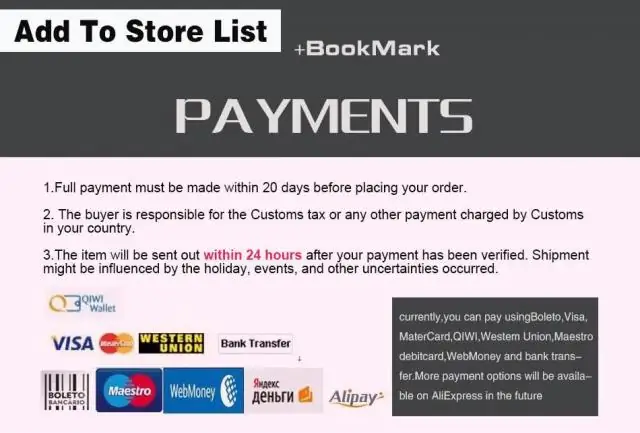
Эпиляторлордун дайындалышы жана түрлөрү. Түзмөктөрдүн аракетинин сүрөттөлүшү. Алардын ичинен мыктыларын кантип тандаса болот. Ага кам көрүүнүн кандай эрежелери бар. Мыкты бренддердин сын-пикирлери
Yandex браузери үчүн плагинди жүктөө же ишке киргизүү мүмкүн болбосо, эмне кылуу керек - сүрөттөр жана видеолор менен көйгөйлөрдү чечүү боюнча кадамдык нускамалар

Плагиндер деген эмне? Yandex Браузерде аларды жүктөөдө, ишке киргизүүдө жана колдоодо каталарды кантип оңдосо болот. Плагинге карама-каршы келген учурда эмне кылуу керек
Ашканада микротолкундуу мешти кайда коюуга болот: чакан жана чоң мейкиндикте жайгаштыруу параметрлери, сүрөт

Микротолкундуу мешти жайгаштыруу эрежелери, кайсы жерде жана кайсы жерде мүмкүн эмес. Ашканада жайгашкан жердин параметрлери, ар биринин оң жана терс жактары. Микротолкунду өзүңүз кантип илип коюңуз
Июль айында сарымсактан кийин эмнени отургузуп, эмнени отургузбоо керек

Июлда кышкы сарымсакты жыйнап алгандан кийин бакчага эмне отургузса болот. Бош орунга кандай өсүмдүктөрдү отургузбоо керек
Жашыруун мааниси бар фольк

Кандай элдик белгилер терең тарыхый маанини жашырат
